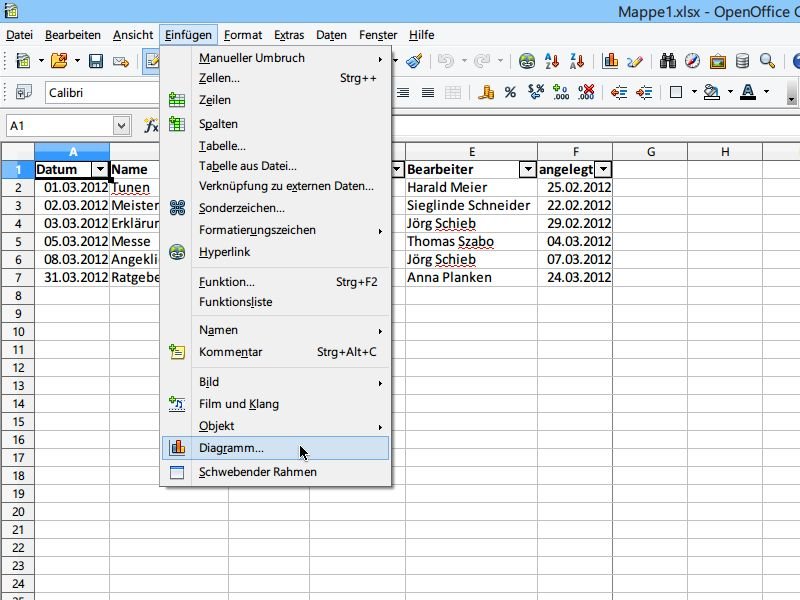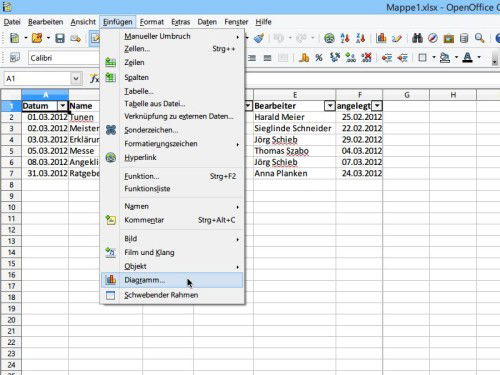Mit Diagrammen lassen sich Zahlenkolonnen visuell leichter erfassen. Wenn Sie in der Gratis-Tabellenkalkulation OpenOffice Calc eine Tabelle bearbeiten, ist das Einfügen eines Diagramms sehr einfach. Wir zeigen, wie’s geht.
- Starten Sie als Erstes OpenOffice Calc, und öffnen Sie dann die Tabelle, in der Sie ein Diagramm einfügen wollen.
- Schalten Sie nun mithilfe des Blattwählers am unteren Fensterrand zu dem Tabellenblatt, das die Grafik enthalten soll.
- Als Nächstes markieren Sie mit einem Mausklick die Zelle innerhalb der Daten, die Sie grafisch veranschaulichen wollen.
- Im Menü folgen nun Klicks auf „Einfügen, Diagramm…“.
- Im Assistent wählen Sie jetzt der Reihe nach ein Design, den Quellbereich für die Daten sowie weitere Fein-Einstellungen.
- Nach Abschluss des Assistenten lässt sich das Diagramm noch an die gewünschte Stelle verschieben.